
UiPath Automation Cloud for community (無償)のはじめかた
だいぶRPAという言葉が浸透しました。
そのへんの経営者の方すら、RPAで業務効率化!みたいなことを言う時代です。
というわけで、3大メジャーRPAのうちのひとつ「UiPath」のとっかかりをnoteにします。
※3大メジャーが本当かはしりません。個人の独断と偏見です。
UiPathについて知ろう
UiPathってのは、そこそこ昔からあるRPAツールです、
細かい説明は公式ページを読んでください。
こちら⇒https://www.uipath.com/ja/
UiPath Automation Cloud for communityとは
UiPathを商用で利用する場合には、優勝のライセンスが必要となります。業務で使うぞ!というかたは、素直に代理店からライセンスを購入してください。
しかし、個人・小規模組織の場合は、上記Communityが使えます。
これは、ロボットを開発する人が2人までの制限がありますが、無償で利用できるプランになります。(個人で利用なので、自分一人が使う分には十分です)
※小規模組織とは「関連会社を含め従業員が250人未満で、売上高が500万ドル未満の組織」のことらしいです。スタートアップくらいなら対応できるかもしれませんね。
↓プランの簡単な比較画像

はじめかた① UiPath Automation Cloud登録
さて、本題の始め方です。
ここで開設する必要があるのでしょうか・・・
UiPath社ホームページの一番右上「トライアル開始」を押すだけです。
必要なアカウントの登録を行ってください。
![]()
アカウントのほかに、「組織」というのを作成する必要があります。
この組織とは、ロボットを管理する最大単位のようなものです。(たぶん)
個人でも必須なので登録しましょう。

はいできあがり!ここまで3分ですね!!
ロボットを作り始める前に、ロボットを作る人にライセンスを割り当てる必要があります。
初期状態では、ライセンスが割り当たっていないので、割り当てましょう。
(グループで自動割り当てされるような気がするのですが、自分の環境ではされませんでしたので主導で割り当てました)
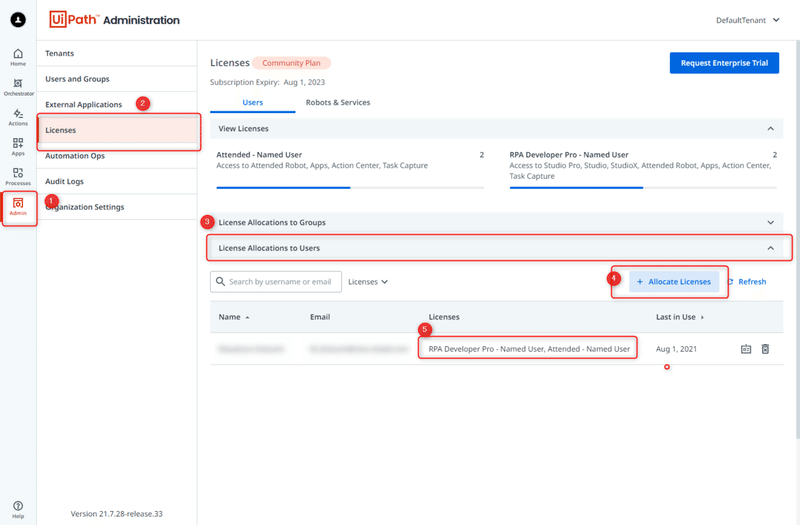
さて、RPAのロボット君を開発するためには、開発用ツール(UiPath Studio)が必要です。以下赤枠をポチッとしてダウンロード・インストールしましょう

はじめかた② UiPath Studioのインストールと初回起動
先ほどダウンロードしたセットアップファイルを次へ次へと進みインストールしてください。
インストールが進むと、サインイン選択画面になります。サービスURLはそのままで、「サインイン」をおしましょう。

ブラウザでのログインを求められるので、先ほど作ったアカウントでサインインしましょう。

UiPath Studioの画面に戻ってきたら完了です。

この記事はここまでです。えっここまではどうでもいい?
はい。筆者がグレードアップしたら、実践的な小技集みたいなのもできたらいいなと思っています。UiPathアカデミーがんばるぞーーー
ではでは、サヨウナラ!
この記事が気に入ったらサポートをしてみませんか?
